电脑版qq浏览器设置极速模式的方法
时间:2023-06-30 14:46:08作者:极光下载站人气:0
目前浏览器是大家每天必备的一款操作软件,不管是在电脑上还是在手机上,我们很多时候都是需要使用到浏览器软件的,特别是在电脑上,使用的几率是最大的,且是我们办公必备的一款操作工具,有的小伙伴的电脑上安装的qq浏览器qq浏览器这款浏览器,我们可以通过进入到该浏览器中进行查看相关的工作资料或者是学习资料等,在查看的时候,我们会遇到有的网页打开比较卡或者是有安全提示的这种情况,那么我们可以通过切换极速模式或者时ie模式进行查看即可,下方是关于如何使用电脑版qq浏览器设置极速内核模式的具体操作方法,感兴趣的小伙伴可以看看方法教程。
方法步骤
1.首先我们需要进入到qq浏览器页面中,然后需要打开自己想要查看的网页进入。
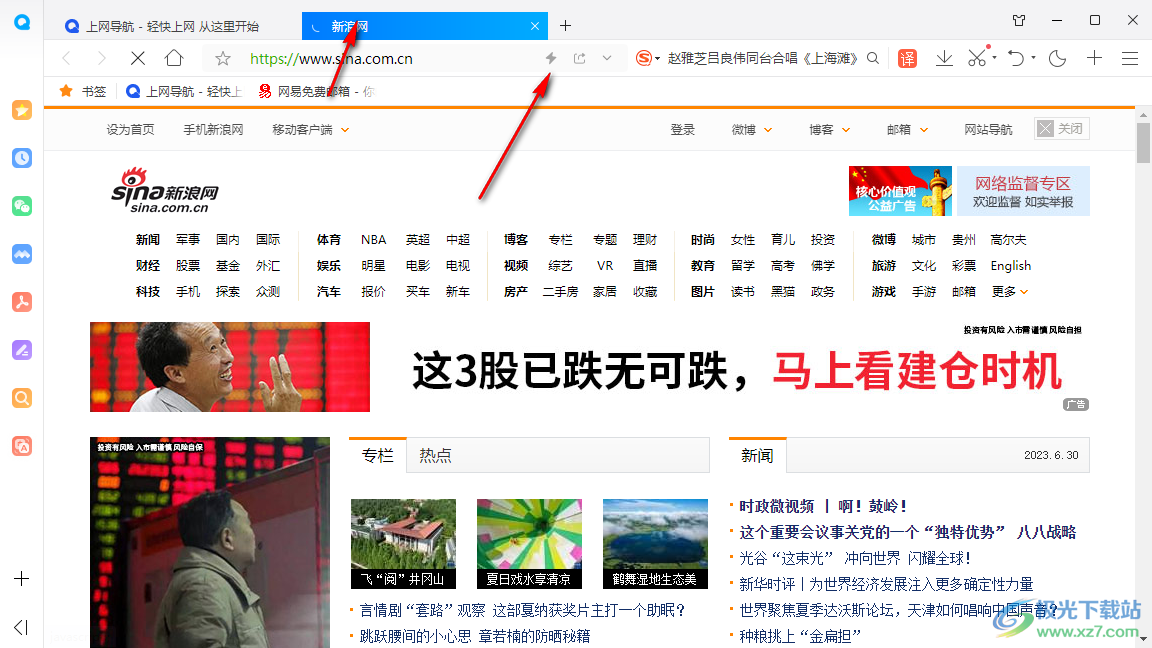
2.在打开的网页中,在地址栏的位置有一个闪电的图标,点击该图标。
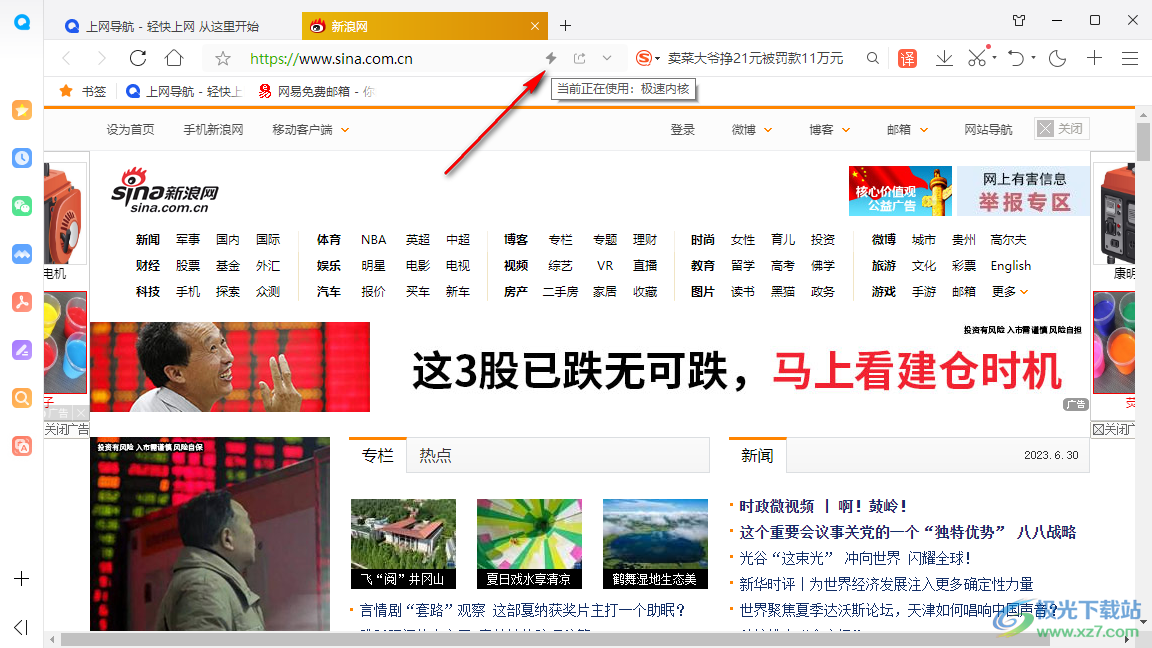
3.你可以看到当前是页面是极速模式,如果你想要更换ie模式,那么我们就点击ie模式即可。
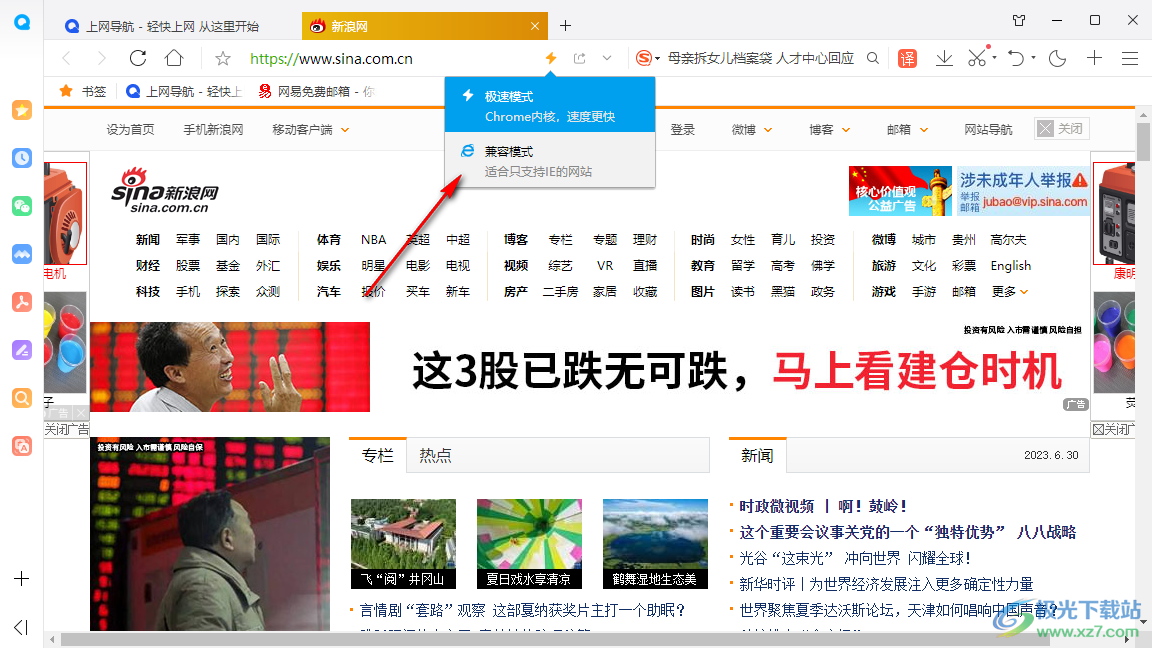
4.点击之后,你可以看到我们的网页的页面是有所改变的,且在该网页的地址栏的位置,由刚刚的闪电图标变成了【e】的这个图标。
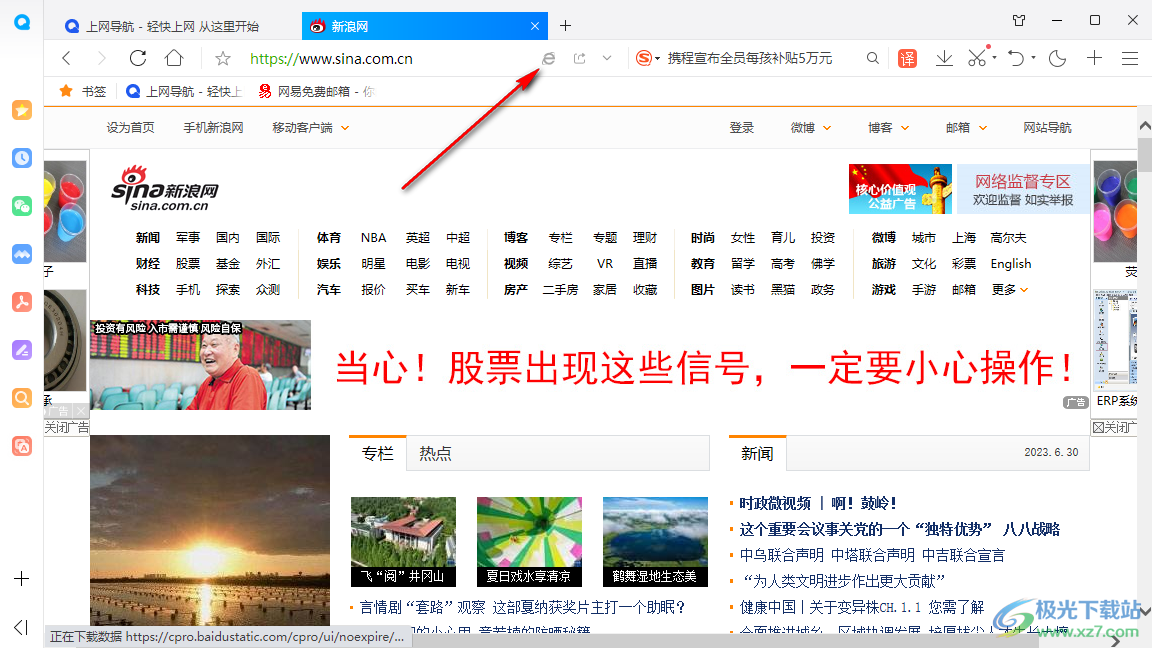
5.如果想要更换回来,那么我们同样是点击【e】图标,选择【极速模式】就好了。

以上就是关于如何使用qq浏览器设置极速模式的具体操作方法,在qq浏览器中可以进行ie模式和极速模式的更换,有的网页可能不能支持ie模式进行浏览,那么我们就可以更换模式为极速模式进行浏览就好了,感兴趣的话可以自己操作试试。
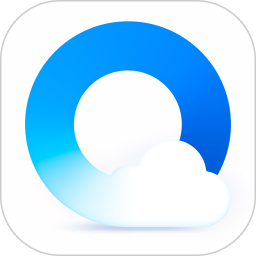
大小:184.03 MB版本:v11.8.0 最新版环境:WinAll, WinXP, Win7, Win10
- 进入下载


网友评论